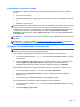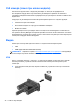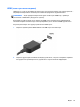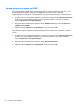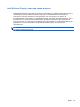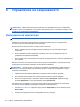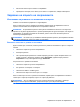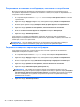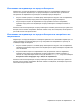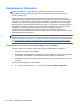Notebook User Guide - Windows 8
Table Of Contents
- Добре дошли
- Опознайте компютъра си
- Свързване към мрежа
- Посочващи устройства и клавиатура
- Използване на посочващи устройства
- Използване на клавиатурата
- Идентифициране на клавишните комбинации
- Използване на цифровите блокове на клавиатурата
- Мултимедия
- Управление на захранването
- Изключване на компютъра
- Задаване на опциите на захранването
- Захранване от батерията
- Откриване на допълнителна информация за батерията
- Използване на функцията за проверка на батерията
- Показване на оставащия заряд на батерията
- Максимално увеличаване на времето за разреждане на батерията
- Мерки при ниски нива на батерията
- Поставяне или изваждане на батерията
- Съхраняване на мощността на батерията
- Съхранение на батерия, която може да се сменя от потребителя (само при някои модели)
- Изхвърляне на батерия, която може да се сменя от потребителя (само при някои модели)
- Смяна на батерия, която може да се сменя от потребителя (само при някои модели)
- Използване на външно променливотоково захранване
- Превключващи се графични режими/двойни графични режими (само при някои модели)
- Външни карти и устройства
- Дискови устройства
- Боравене с дисковите устройства
- Използване на твърди дискове
- Използване на оптични устройства (само при някои модели)
- Защита
- Защита на компютъра
- Използване на пароли
- Използване на антивирусен софтуер
- Използване на софтуер за защитна стена
- Инсталиране на критично важни актуализации за защита
- Използване на HP ProtectTools Security Manager (само при някои модели)
- Поставяне на допълнителен защитен кабел
- Използване на четеца за пръстови отпечатъци (само при някои модели)
- Поддръжка
- Архивиране и възстановяване
- Computer Setup (BIOS) и Advanced System Diagnostics
- Поддръжка
- Технически данни
- Пътуване с компютъра
- Отстраняване на неизправности
- Източници на информация за отстраняване на неизправности
- Разрешаване на проблеми
- Компютърът не може да стартира
- Екранът на компютъра е празен
- Софтуерът не функционира нормално
- Компютърът е включен, но не отговаря
- Компютърът е необичайно топъл
- Някое от външните устройства не работи
- Безжичната мрежова връзка не работи
- Поставката за оптичния диск не се отваря за изваждане на CD или DVD диск
- Компютърът не открива оптично устройство
- Дискът не се възпроизвежда
- Филмът не се вижда на външен дисплей
- Процесът на запис на диск не започва или спира, преди да е приключил
- Разреждане на статично електричество
- Азбучен указател
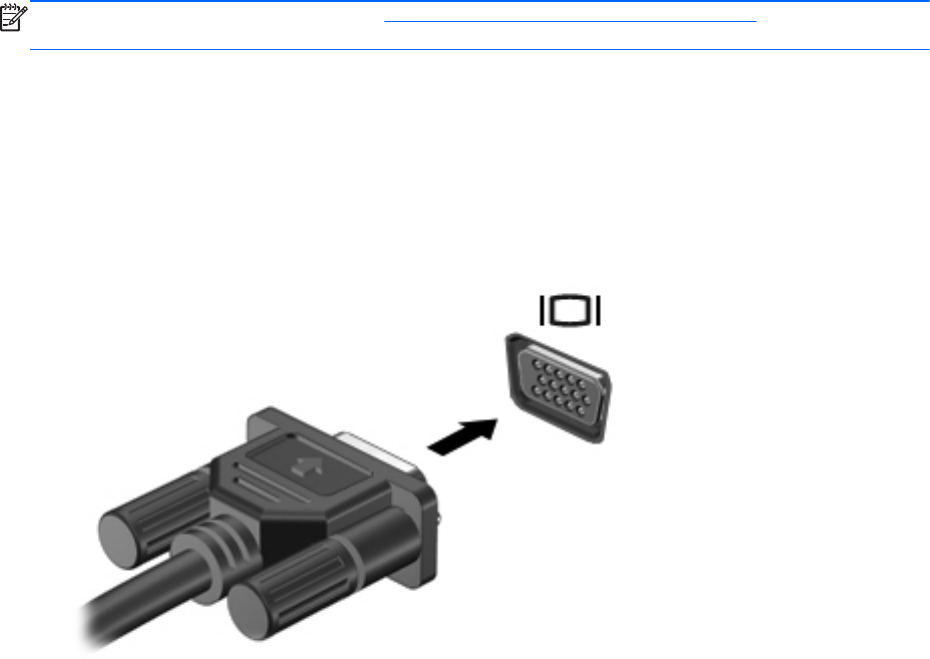
Уеб камера (само при някои модели)
Някои компютри разполагат с вградена уеб камера. С помощта на предварително
инсталирания софтуер можете да използвате уеб камерата за правене на снимки или
заснемане на видеоклипове. Можете предварително да прегледате и запишете снимката или
видеоклипа.
Софтуерът на уеб камерата ви позволява да експериментирате със следните функции:
●
Снимане и споделяне на видео
●
Излъчване
на видео със софтуер за незабавни съобщения
●
Моментни снимки
Администраторите могат да зададат нивото на защита за Face Recognition в Съветника за
настройка на Security Manager или административната конзола на HP ProtectTools. За повече
информация вж. ръководството Първи стъпки с HP ProtectTools (само при някои модели) или
помощта на софтуера на Face Recognition.
Видео
Компютърът може да има един или повече от следните външни видеопортове:
●
VGA
●
HDMI (High Definition Multimedia Interface)
ЗАБЕЛЕЖКА: Направете справка с Опознайте компютъра си на страница 4 за информация
относно видео портовете на вашия компютър.
VGA
Портът за външен монитор – VGA порт – е аналогов интерфейс за дисплей, който свързва
външно дисплейно устройство VGA като външен VGA монитор или VGA проектор към
компютъра.
▲
За да свържете VGA дисплей, свържете кабела на устройството към порта за външен
монитор.
42 Глава 5 Мултимедия